如何在DFU模式下备份iPhone / iPad / iPod?
我们都知道iPhone / iPad / iPod中的DFU模式,但你知道如何摆脱它吗?在本文中,我们为您提供了两种不同的退出DFU Screen的方法,以及如何在简单而简单的步骤中以DFU模式备份iPhone。
必须在退出iPhone / iPad / iPod上的DFU模式之前执行DFU备份,以确保数据安全,以防万一在进入或退出DFU模式期间丢失。
因此,让我们继续看看如何在DFU模式下备份iPhone,无论是否导致数据丢失。
继续阅读并了解更多信息。
第1部分:让iPhone退出DFU模式
一旦你的iPhone获得了对DFU模式的访问权限并且你已经完成了你需要做的事情,就可以离开DFU模式,然后转到DFU备份。在这一部分中,我们为您提供了两种退出DFU屏幕的有效方法。
方法1.使用dr.fone- iOS系统恢复(不丢失数据)
使用dr.fone - iOS系统恢复是在iPhone / iPad / iPod上摆脱DFU模式的最佳和最可靠的方法。它可以修复任何iOS设备,并通过修复系统故障和其他问题(如蓝屏死机,锁定设备,冻结设备和许多其他类型的错误)恢复其正常运行。该软件可确保您的数据安全,并防止数据黑客入侵/丢失。此外,它的界面易于使用且非常直观。由于它适用于Windows和Mac,两者都可以在家中使用。

dr.fone - iOS系统恢复
修复iOS系统问题而不会丢失数据!
- 简单,安全,可靠!
- 修复各种iOS系统问题,如DFU模式,恢复模式,白色Apple徽标,黑屏,启动时循环等。
- 适用于所有型号的iPhone,iPad和iPod touch。
- 与Windows 10或Mac 10.11,iOS 10和iOS 9.3完全兼容。
我们列出了让您的iPhone退出DFU模式所需的步骤:
在PC上运行dr.fone工具包(iOS版),然后在主页上选择“iOS System Recovery”。

将iPhone / iPad / iPod连接到PC并等待软件识别它,然后点击“开始”。

现在,将安装最适合iPhone / iPad / iPod的固件。在系统恢复屏幕上输入详细信息,然后单击“下载”。
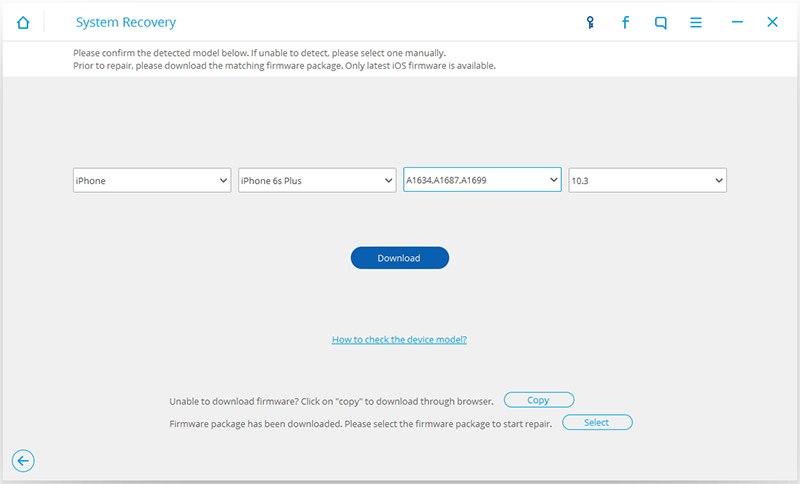
您现在可以查看固件下载过程的状态,如下面的屏幕截图所示。
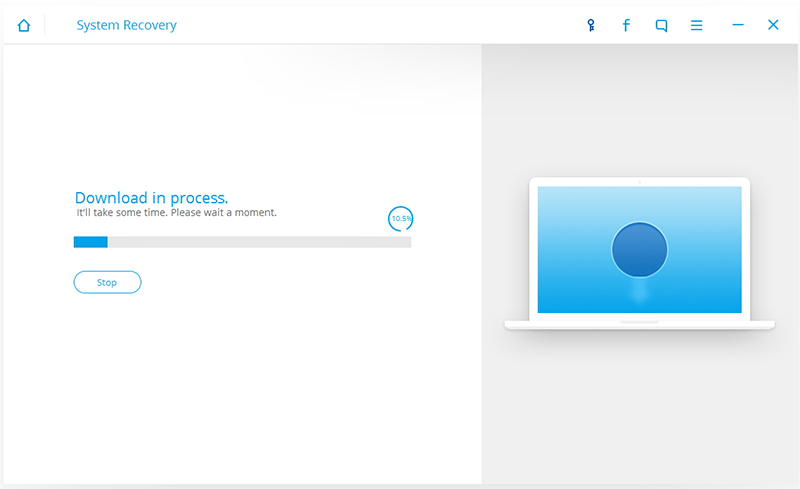
下载的固件将开始在iPhone / iPad / iPod上安装。此过程也称为修复iOS设备。

一旦dr.fone工具包 - iOS系统恢复完成其任务,您的iOS设备将自动重启并退出DFU模式。

如前所述,使用iOS System Recovery工具包非常简单,不会丢失数据。
方法2.尝试硬重置(数据丢失)
这是让您的iPhone / iPad / iPod退出DFU模式的粗略方式,但有效地工作,并且是许多iOS用户的首选。它涉及使用iTunes,这是一个专门用于管理iOS设备的软件。下面给出的步骤将有助于您的iOS设备退出DFU:
将DFU iPhone / iPad / iPod连接到安装了iTunes的PC。iTunes将识别您的设备。
现在同时按下电源开/关按钮和Home键(或音量降低键)大约十秒钟。

松开所有按钮后,再次轻按电源开/关按钮,等待iPhone / iPad / iPod自动重启并退出DFU屏幕。
此过程听起来很简单但会导致数据丢失。因此,我们需要在DFU模式软件中备份iPhone以保护我们的数据。请继续关注,因为我们拥有最好的DFU备份和恢复工具。
第2部分:退出DFU模式后备份iPhone数据(通过dr.fone- iOS数据备份和恢复)
dr.fone工具包 - iOS数据备份和恢复是最有效的DFU备份工具,可以在DFU模式下备份iPhone,然后以轻松的方式恢复数据。它提供了一个灵活的平台来备份数据,然后选择性地将其恢复到iOS设备或PC。它可以DFU备份联系人,消息,通话记录,备注,照片,WhatsApp,App数据和其他文件。该软件可以在Windows / Mac上运行,也支持iOS 11。它的过程是100%安全的,因为它只读取数据并且不会对其造成任何风险。其直观的界面可以指导您一直在几秒钟内完成工作。

dr.fone工具包 - iOS数据备份和恢复
备份和恢复iOS数据变得灵活。
- 单击一下即可将整个iOS设备备份到您的计算机上。
- 允许预览和还原备份中的任何项目到设备。
- 将您想要的备份导出到计算机。
- 恢复期间设备上没有数据丢失。
- 有选择地备份和恢复您想要的任何数据。
- 运行iOS 10.3 / 9.3 / 8/7/6/5/4的支持iPhone 7 / SE / 6/6 Plus / 6s / 6s Plus / 5s / 5c / 5/4 / 4s
- 与Windows 10或Mac 10.12 / 10.11完全兼容。
以下是在DFU模式下备份iPhone然后恢复beaked up数据的步骤:
步骤1.在PC上下载,安装和启动dr.fone工具包。在主页上选择“数据备份和恢复”,然后将iPhone / iPad / iPod连接到PC。

步骤2.下一步是iOS数据备份和恢复工具包本身将检索您的iOS设备上保存的所有数据,并在您之前提出。选择要备份的文件类型,然后单击“备份”。

步骤3. dr.fone工具包 - iOS数据备份和恢复现在将开始备份所选数据,您将能够在屏幕上查看备份过程。

步骤4.现在备份已完成,文件将被分类并显示在屏幕上,如下所示。
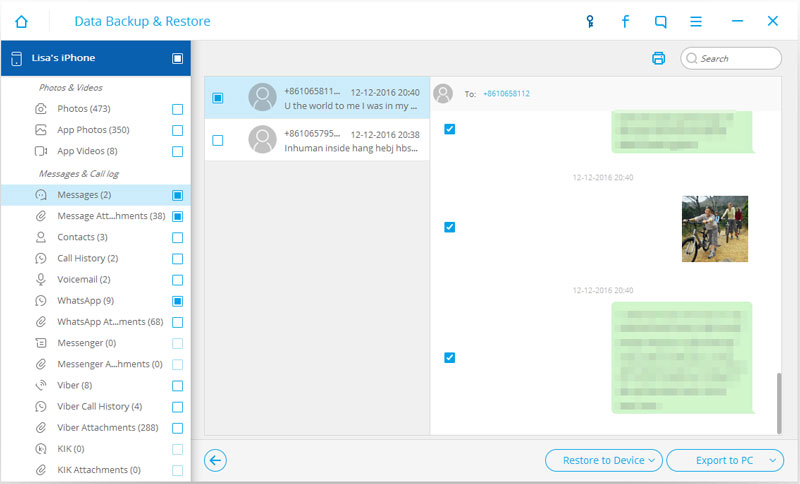
步骤5.您可以预览备份的文件内容,并选择要恢复到iPhone / iPad / iPod的数据,然后点击“恢复到设备”。
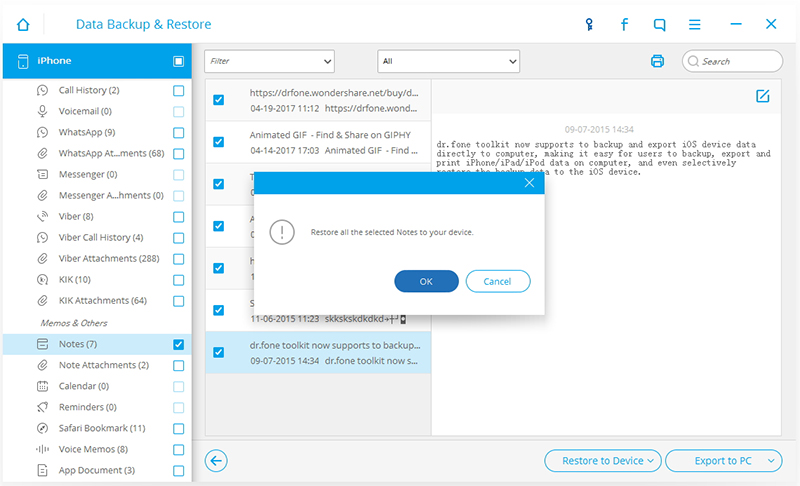
您还可以参考该文章将备份数据还原到另一个iOS设备。
借助iOS Data Backup&Restore工具包,DFU备份过程变得更加简单。使用该软件的最佳部分是保证数据安全,防止数据丢失并确保安全的备份和恢复过程。
因此,每当您想要在DFU模式下备份iPhone时,请记住使用dr.fone工具包,因为它的iOS系统恢复功能不仅可以让您的iPad安全地脱离DFU模式,而且其iOS数据备份和恢复功能也可以保护您的数据倍。
现在就下载dr.fone工具包(iOS版)!


